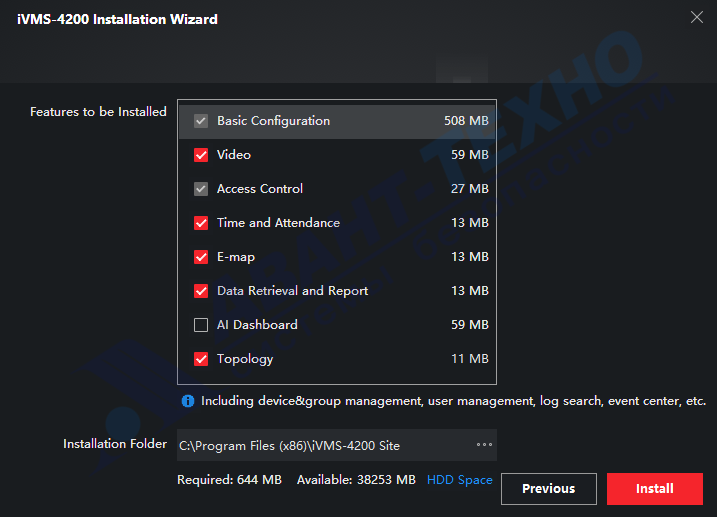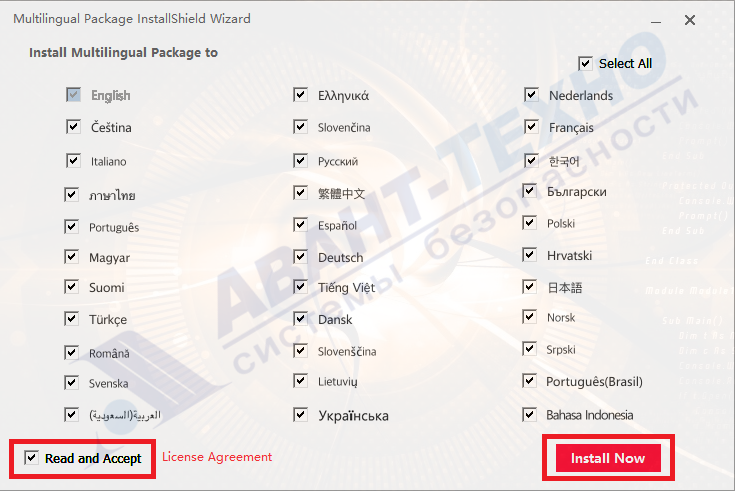- Щелкните Управление посещаемостью → Расписание смен, чтобы перейти на страницу управления расписанием смен.
- Выберите организацию и соответствующих лиц.
- Щелкните
 или
или  , чтобы просмотреть расписание смен в режиме календаря или списка:
, чтобы просмотреть расписание смен в режиме календаря или списка:
3.1. Календарь. В режиме календаря вы можете просматривать график смен на каждый день одного месяца. Вы можете щелкнуть Временный график на один день, чтобы отредактировать или удалить его.
3.2. Список. В режиме списка вы можете просматривать подробные сведения о графиках смен об одном человеке или организации, такие как название смены, тип, период действия и т. д. Проверьте расписание смен и нажмите «Удалить», чтобы удалить выбранные графики смен.
Поддержка для систем контроля доступа
Поддержка для систем контроля доступа
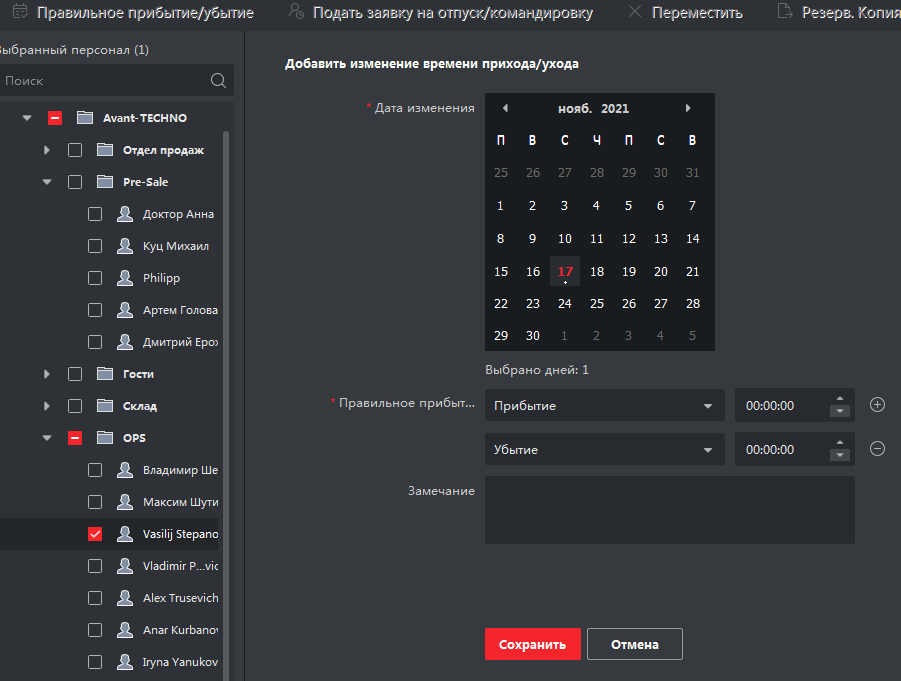
Прежде чем начать:
- Вы должны добавить организации и людей в модуль Пользователь.
- Проверить неправильный статус посещаемости
- Щелкните Управление посещаемостью → Правильное прибытие/убытие, чтобы перейти на страницу обработки явки.
- Щелкните «Добавить изменение прихода/ухода» (Правильная регистрация прихода/ухода), чтобы перейти на страницу добавления корректировки регистрации прихода/ухода.
- Выберите одного или нескольких лиц из левого списка для исправления.
- Выберите дату исправления.
- Выберите тип коррекции: «Регистрация», «Выписка», «Обкатка», «Отключение» и т.д. и установите правильное время.
Примечание: вы можете щелкнуть , чтобы добавить несколько элементов исправления. Можно добавить не более 8 пунктов регистрации прихода/ухода.
, чтобы добавить несколько элементов исправления. Можно добавить не более 8 пунктов регистрации прихода/ухода. - Дополнительный пункт(необязателен): введите желаемую информацию примечания.
- Нажмите «Сохранить», чтобы сохранить указанные выше настройки.
- Дополнительный пункт(необязателен): после добавления корректировки регистрации прихода/ухода выполните одну из следующих операций:
8.1. Вид. Щёлкните или
или  , чтобы просмотреть добавленную информацию об обработке явки в режиме календаря или списка.
, чтобы просмотреть добавленную информацию об обработке явки в режиме календаря или списка.
Примечание: в режиме календаря вам нужно нажать «Рассчитать», чтобы получить статус посещаемости человека за один месяц.
8.2. Редактировать:
8.2.1. В режиме календаря нажмите → Изменить, чтобы изменить сведения.
→ Изменить, чтобы изменить сведения.
8.2.2. В режиме списка дважды щелкните соответствующее поле в столбце «Дата», «Тип обработки», «Время» или «Примечание», чтобы изменить сведения.
Примечание: отредактированная корректировка регистрации прихода/ухода вступит в силу.
8.3. Удалить:
8.3.1. В режиме календаря выберите одно исправление при регистрации прихода/ухода и нажмите «Удалить», чтобы удалить выбранный элемент.
8.3.2. В режиме списка отметьте одно или несколько исправлений регистрации прихода / убытия и нажмите Удалить, чтобы удалить выбранные элементы.
Примечание: Удаленная корректировка регистрации прихода/ухода больше не действует.
8.4. Экспорт: в режиме списка отметьте одно или несколько исправлений регистрации прихода/ухода, чтобы экспортировать данные обработки посещаемости (файл CSV) на локальный компьютер.
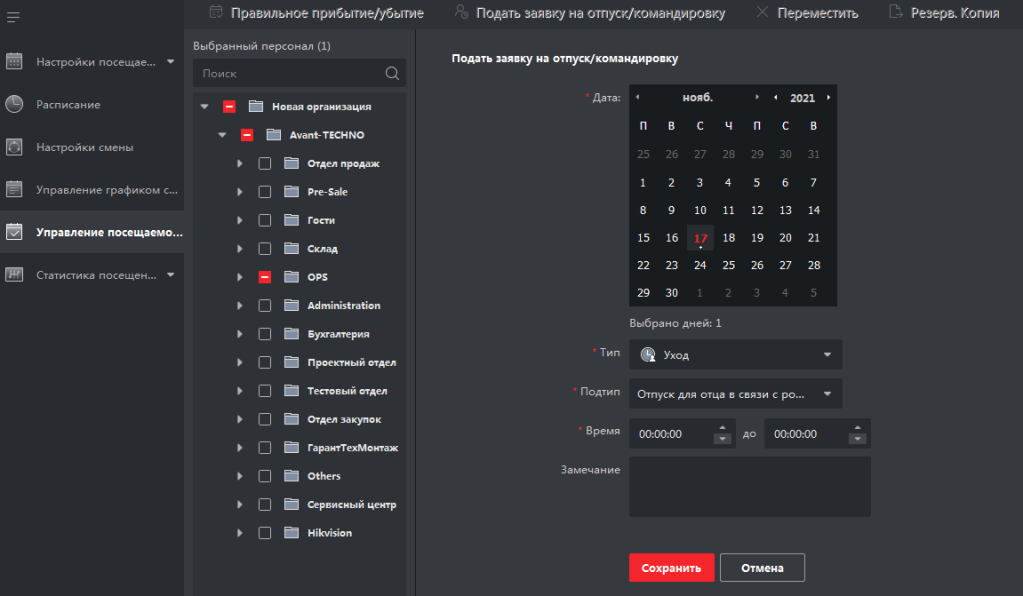
Прежде чем начать: вы должны добавить организации и людей в модуль «Пользователь».
- Щелкните Управление посещаемостью, чтобы перейти на страницу обработки явки
- Нажмите «Подать заявку на отпуск/командировку», чтобы добавить страницу отпуска/командировки.
- Выберите человека из списка слева.
- Установите дату (даты) отпуска или деловой поездки.
- Выберите основной тип отпуска и вспомогательный тип отпуска из раскрывающегося списка.
Примечание: Вы можете установить тип отпуска в настройках посещаемости. - Установите время отпуска.
- Дополнительный пункт(необязателен): введите желаемую информацию примечания.
- Щелкните Сохранить.
- Дополнительный пункт(необязателен): после добавления отпуска и командировки выполните одну из следующих операций:
9.1. Вид:
9.1.1. щёлкните или
или  , чтобы просмотреть добавленную информацию об обработке явки в режиме календаря или списка.
, чтобы просмотреть добавленную информацию об обработке явки в режиме календаря или списка.
Примечание: в режиме календаря вам нужно нажать «Рассчитать», чтобы получить статус посещаемости человека за один месяц.
9.2. Редактировать:
9.2.1. В режиме календаря щелкните соответствующую метку даты, чтобы изменить сведения.
9.2.2. В режиме списка дважды щелкните поле в столбце «Дата», «Тип обработки», «Время» или «Примечания», чтобы изменить соответствующую информацию.
9.3. Удалить. Удалить выбранные элементы.
9.4. Экспорт. Экспортируйте детали обработки посещаемости на локальный ПК.
Примечание: экспортированные данные сохраняются в формате CSV.
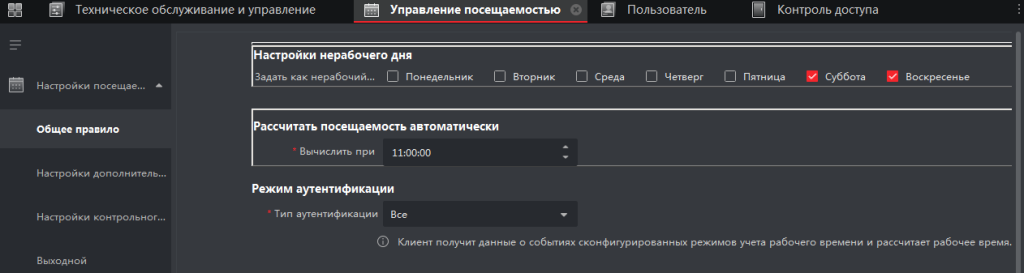
- Войдите в модуль «Посещаемость».
- Щелкните «Настройки посещаемости» → «Общее правило».
- В области «Автоматический расчет посещаемости» установите время, в которое приложение должно рассчитывать данные.
- Щелкните Сохранить.
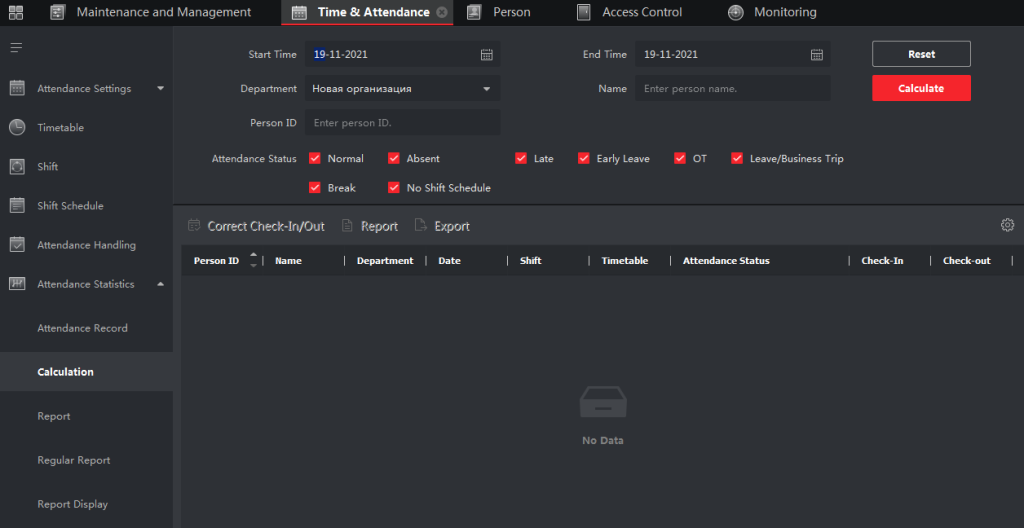
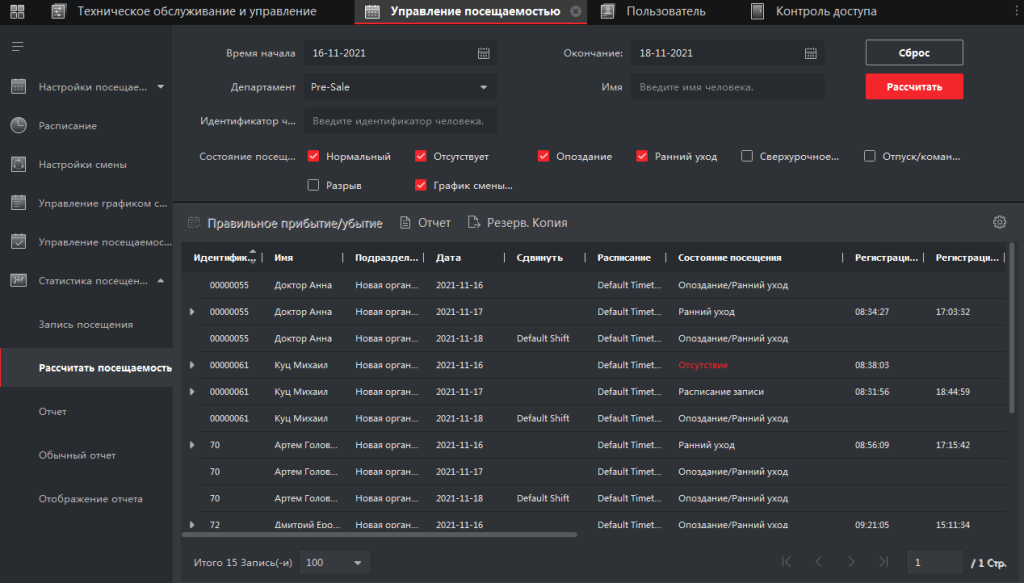
- Войдите в модуль «Управление посещаемостью».
- Щелкните Статистика посещаемости → Рассчитать посещаемость.
- Установите время начала и время окончания, чтобы определить диапазон данных о посещаемости.
- Выберите отдел из раскрывающегося списка.
- Дополнительный пункт(необязателен): установите другие условия, включая имя и идентификатор человека.
- Проверьте статус посещаемости (поддерживает множественный выбор).
- Щелкните Рассчитать.
Примечание: Можно рассчитать только данные о посещаемости за три месяца. - Дополнительный пункт(необязателен): выполните одну из следующих операций:
8.1. Правильный прибытие/уход. Выберите одного человека, нажмите «Правильная регистрация прихода/ухода», чтобы добавить исправления при регистрации прихода/ухода.
8.2. Выберите элементы для отображения. Щёлкните в правом верхнем углу или щелкните правой кнопкой мыши заголовок таблицы списка данных посещаемости, чтобы настроить элементы, которые будут отображаться в списке.
в правом верхнем углу или щелкните правой кнопкой мыши заголовок таблицы списка данных посещаемости, чтобы настроить элементы, которые будут отображаться в списке.
8.3. Настроить последовательность элементов. Щелкните один элемент (кроме идентификатора человека) и переместите мышь, чтобы настроить последовательность различных элементов.
8.4. Создать отчёт. Щелкните Отчет, чтобы создать отчет о посещаемости

Примечание: Элементы отчета будут отображаться в установленной вами последовательности.
8.5. Экспорт отчета. Нажмите «Резерв. копия», чтобы экспортировать данные о посещаемости (файл CSV) на локальный компьютер. После создания отчета можно экспортировать его в форматах Excel или PDF.
Примечание: элементы отчета будут отображаться в установленной вами последовательности.
Прежде чем начать:
- Вы должны добавить организации и людей в модуль «Персонал», и эти лица должны были пройти процедуру идентификации (получить идентификатор: карта, лицо, отпечатки пальцев и т.д.).
-
Рассчитайте данные о посещаемости.
Примечание: Клиент автоматически рассчитает данные о посещаемости за предыдущий день в 1:00 следующего дня.
Примечание 2: Оставьте клиент работать в 1:00, иначе он не сможет автоматически рассчитать данные о посещаемости за предыдущий день. Если не рассчитывается автоматически, вы можете рассчитать данные о посещаемости вручную.
- Войдите в модуль «Управление посещаемостью».
- Щелкните Статистика посещаемости → Запись посещаемости.
- Установите время начала и окончания посещаемости, которое вы хотите найти.
- Задайте другие условия поиска, включая отдел, имя и идентификатор человека.
- Выберите источник данных: «Все», «Исходные записи на устройстве» или «Записи, обрабатываемые вручную».
- Дополнительный пункт(необязателен): щёлкните Получить события с устройства, чтобы получить данные о посещаемости с устройства.
Примечание: есть два метода получения событий посещаемости с устройства, включая онлайн и импорт файла. - Дополнительный пункт(необязателен): нажмите «Сброс», чтобы сбросить все условия поиска и снова отредактировать условия поиска.
- Щелкните Поиск.

- Дополнительный пункт(необязателен): для отображаемых результатов поиска выполните одну из следующих операций:
9.1.Изменить статус посещаемости. Выберите одну неправильную запись, дважды щелкните поле столбца «Статус посещаемости» и выберите из раскрывающегося списка для редактирования отдельного статуса посещаемости. Проверьте две или более неправильных записи, нажмите «Изменить статус посещаемости» в верхнем левом углу и выберите из раскрывающегося списка для пакетного редактирования нескольких частей статуса посещаемости.
9.2. Создать отчет. Щелкните Отчет, чтобы создать отчет о посещаемости.
9.3. Экспорт отчета. Нажмите «Экспорт» и выберите путь для сохранения, чтобы экспортировать отчет о посещаемости (файл CVS) на локальный компьютер. После создания отчета можно экспортировать его в форматах Excel или PDF.
9.4. Пользовательский экспорт. Щелкните Пользовательский отчет и установите условия для экспорта записей о посещаемости в соответствии с фактическими потребностями. Для получения дополнительной информации см. Пользовательские отчеты о посещаемости при экспорте.
- Войдите в модуль «Управление посещаемостью».
- Щелкните Статистика посещаемости → Отображение отчета.

- Установите параметры отображения для отчета о посещаемости:
3.1. Название компании.Введите название компании, чтобы оно отображалось в отчете.
3.2. Отметка статуса посещаемости. Введите отметку и выберите цвет. Связанные поля статуса явки в отчете будут отображаться с пометкой и цветом.
3.3. Отметка Выходного. Введите отметку и выберите цвет. Поля выходных дней в отчете будут отмечены значком и цветом. - Щелкните Сохранить.
Прежде чем начать: Рассчитайте данные о посещаемости.
Примечание: Вы можете рассчитать данные о посещаемости вручную или настроить расписание, чтобы клиент мог автоматически рассчитывать данные каждый день.
- Войдите в модуль «Управление посещаемостью».
- Щелкните Статистика посещаемости → Отчет.

- Выберите тип отчета.
- Выберите отдел или человека для просмотра отчета о посещаемости.
- Установите время начала и время окончания, в течение которых данные о посещаемости будут отображаться в отчете.
- Щелкните Отчет, чтобы создать статистический отчет и открыть его.
- Войдите в модуль «Управление посещаемостью».
- Щелкните Статистика посещаемости → Обычный отчет.

- Щелкните Добавить, чтобы перейти на страницу добавления настраиваемого отчета.

- Задайте содержание отчета:
4.1. Название отчета. Введите имя для отчета.
4.2. Тип отчета. Выберите один тип отчета, и этот отчет будет создан.
4.3. Время отчета. Выбираемое время может различаться для разных типов отчетов.
4.4. Человек. Выберите добавленных лиц, чьи записи посещаемости будут созданы для отчета.
Примечание: вы можете просмотреть выбранных людей в правой части области «Человек». - Установите расписание для автоматической отправки отчета на адрес электронной почты:
Примечание: функция автоматической отправки электронной почты включена по умолчанию.
5.1. Установите период действия, в течение которого клиент будет отправлять отчет в выбранную дату(даты) отправки.
5.2. Выберите дату(даты) отправки, когда клиент отправит отчет.
5.3. Установите время отправки, в которое клиент отправит отчет.
Пример: Если вы установите период действия с 2018/3/10 по 2018/4/10, выберите пятницу в качестве даты отправки и установите время отправки как 20:00:00, клиент отправит отчет в 20:00 по пятницам с 03.03.2018 по 10.04.2018.
Примечание: Убедитесь, что записи о посещаемости рассчитываются до времени отправки. Вы можете рассчитать данные о посещаемости вручную или настроить расписание, чтобы клиент мог автоматически рассчитывать данные каждый день.
5.4. Введите адрес(а) электронной почты получателя.
Примечание: можно добавить до 5 адресов электронной почты. Вы можете нажать +, чтобы добавить новый адрес электронной почты.
5.5. Дополнительный пункт(необязателен): нажмите «Предварительный просмотр», чтобы просмотреть сведения об электронном письме. - Щелкните ОК.
- Дополнительный пункт(необязателен): после добавления настраиваемого отчета вы можете выполнить одно или несколько из следующих действий:
7.1. Редактировать отчет. Выберите один добавленный отчет и нажмите «Изменить», чтобы изменить его настройки.
7.2. Удалить отчет. Выберите один добавленный отчет и нажмите «Удалить», чтобы удалить его.
7.3. Создать отчет. Выберите один добавленный отчет и нажмите «Отчет», чтобы мгновенно создать отчет и просмотреть подробные сведения об отчете.
- После запуска iVMS-4200 появляется основное меню. В правом разделе выберите пункт «Управление устройством»

- Появляется вкладка «Техническое обслуживание и управление» и производится автоматический переход.
- В меню слева выберите пункт «Управление устройствами».
- Затем подпункт «Устройство».
- В основном рабочем поле выбираете пункт «Онлайн-устройства».
- Внизу появляется перечень подключенных в вашу сеть устройств.
- Для дальнейшего использования устройства требуется произвести его активацию. Выберите ваше устройство, затем нажмите на кнопку «Активация».

- В появившемся окне «Активация» вводите пароль для устройства.
Примечание: программа не допускает ввода последовательных чисел (1, 2, 3…).

- После активации устройства ему необходимо прописать IP-адрес.
- В строке выбора устройств прокручиваете вправо, в столбце «Операция» вашего активированного устройства выберите пункт «Изменение NetInfo» ((Глобус)).

- В появившемся окне справа задаёте уникальный адрес устройства для вашей сети, шлюз и вводите пароль от устройства.

- Для добавления устройства в ПО необходимо выбрать устройство в списке «Онлайн устройства», затем «Добавить».
- В появившемся окне необходимо ввести логин пользователя, пароль устройства и название. После устройство будет перенесено в основное рабочее поле.

- Если настройки совершены правильно, статус устройства будет «В сети».

- В основном рабочем поле, в строке устройства, в разделе «Операции», выберите пункт «Настройка» (шестерёнка).
- В появившемся окне «Удалённая настройка» выберите раздел «Система», затем выберите раздел «Время».
- В области справа выберите ваш часовой пояс.
- При возможности подключить интернет рекомендуется подключить NTP-сервер.

- Затем нажмите «Сохранить» и закройте окно.
- Затем в верхней правой части программы выбираете иконку списка, затем «Инструменты», затем «Пакетная синхронизация времени».

-
Появится окно «Групповая синхронизация времени». В списке устройств выберите ваше устройство, затем нажмите на кнопку «Синхронизацию».
- В главном меню, в основном разделе «Контроль доступа», выбираем пункт «Пользователь».
- В левом боковом меню вы вводите название компании/структурной единицы. При выборе данной компании верхняя кнопка «+Добавить» будет создавать подотделы.

- Для создания пользователя, в основном рабочем поле нажмите «+Добав.».
- С боку появится окно с бланком для ввода информации. Заполняете основные данные.

4.1. Идентификатор пользователя генерируется автоматически, но при необходимости его можно изменить.
4.2. Для добавления фотографии кликните на зону с надписью: «Добавить изображение»:
4.2.1. «Выгрузка» – добавление изображения из данных в компьютере.
4.2.2. «Сфотографировать» – позволяет сделать фотографию с камеры компьютера.
4.2.3 «Удалённый сбор» – позволяет сделать фотографию с устройства по вашему выбору (терминал, вызывная панель и т.д.).
4.3. Для привязки карты к пользователю нажмите иконку добавления в разделе «Карта»:
4.3.1. В окне вводите номер карты или считайте её номер с настольного считывателя.
4.3.2. Для считывания карты в окне нажмите кнопку «Читать», затем поднесите карту к считывателю.
*Если настольный считыватель отсутствует, есть возможность использовать считыватель карт или устройство с функцией считывания карт.
1) В окне с добавление карты, нажимаете кнопку «Настройки».
2) В режиме «Локальный» будут выделены все настольные считыватели карт, подключенные к компьютеру.
3) Переведите в режим «Считыватель», затем в строке «Устройство» выберите устройство, с которого будете считывать карту.

4.4. Для отпечатков пальца процедура добавления аналогична. Для полного распознавания палец потребуется приложить несколько раз. По окончанию процесса сканирования отпечатка пальца нажмите на кнопку «Добавить».. - После ввода данных нажмите на «Добав.», меню закроется, человек будет добавлен в базу данных iVMS-4200.
- В основном меню в разделе «Контроль доступа» выбираете пункт «Контроль доступа».
- В меню слева выберите пункт «Авторизация», затем «Группа доступа». В основном рабочем поле в верхней части выбираем кнопку «+Добавить.».

-
С правой стороны появляется окно, в котором необходимо:
3.1. Заполнить "Название файла".
3.2. Выбрать «Шаблон расписания» (автоматически выставляет «Авторизация на весь день»).
3.3. Выбрать человека/компанию/отдел.
Все добавленные пользователи появляются в правом списке. Для удаления конкретных людей из списка доступа нажмите на крестик справа от «Имени».

3.4. В нижней части меню выберите «Пункты доступа». Добавление и удаление пунктов доступа аналогично действиям с добавлением пользователей.
3.5. Затем сохраните, окно будет закрыто, и в основном рабочем поле появится новая группа доступа. -
Для загрузки группы на устройство необходимо выбрать группу, затем нажать на кнопку «Применить изменения к устройству» для изменения существующей базы.
-
Нажать «Применить ко всем устройствам» для применения всей базы пользователя.

-
Затем в правой нижней части экрана появится окно о ходе процесса добавления созданной базы данных пользователей, карт и параметров доступа.
-
По успешному окончанию в столбце «Результат» будет отображаться надпись «Применены все».
-
Для проверки работоспособности настроенной системы выйдите в главное меню, в разделе «Контроль доступа» выберите пункт «Мониторинг».

-
Поднесите к считывателю двери зарегистрированную на пользователя карту.
-
В левом нижнем разделе рабочего поля должно отобразиться событие об авторизации пользователя, карты, привязанной к пользователю, открытие и закрытие двери.
Для установки актуальной версии ПО iVMS-4200 рекомендуем пройти на официальный сайт производителя. В разделе «Support» (Поддержка) выбираем подраздел «Software» (Программное обеспечение).
- В строке поиска вводим iVMS-4200.

- В разделе «Software download» выбираем версию iVMS-4200(3).

- Для русификации программы прокручиваем страницу вниз до раздела «Other downloads».
- Затем скачиваем «Multilingual language package» для версии iVMS-4200.

- Запустите установщик iVMS-4200. В появившемся окне появляется подтверждение к пользовательскому соглашению.
- В следующем окне выбираются модули ПО iVMS-4200 (все необходимые базовые функции по умолчанию выбраны) и путь для места установки на компьютере.

- Затем нажимаете «Install».
- По окончанию установки нажимаете «Finish».
-
При первом запуске у вас появится окно «UpgradeDetection». При нажатии на клавишу «Enable» программа включит автоматическое скачивание новой версии iVMS-4200. Клавиша «Disable» отключит автообновление.

- Запустите установщик iVMS-4200-Multilingual-Language-Package.
- Появляется окно с выбором языкового интерфейса.

- В нижнем левом углу окна появляется пункт «Read and Accept», который необходимо подтвердить.
- Затем нажимаете активированную иконку «Install Now».
- После установки нажимаете кнопку «Start Now». Окно закроется.
- Запустите iVMS-4200
- В появившемся окне регистрации в правой верхней части выберите язык интерфейса, выберете язык, на котором будете работать.
- В строку «Super User Name» (Пользователь) введите логин: admin.
- В строке «Password» (Пароль) введите пароль.
- В строке «Confirm Password» (Подтвердить пароль) повторно введите пароль.
Примечание: В ПО iVMS-4200, нельзя копировать пароли из источников на компьютере, только ручной ввод.
- Затем нажмите «Log in» (Вход).
- Установите ответы на контрольные вопросы, необходимые для восстановления пароля.
- Затем нажмите «Log in» (Вход).